Шта је Суперфетцх (СисМаин) у оперативном систему Виндовс 10 и како га онемогућити?
Решавање проблема са Виндовсом Водич за решавање проблема / / August 04, 2021
Огласи
Суперфетцх је Виндовс системски процес који постоји у систему ради бржег учитавања апликација. Виндовс је имао ову функцију чак и на оперативним системима Виндовс КСП, Виста, 7, 8 и сада 10. У видику 7, 8 и раним верзијама 10 звао се Суперфетцх. Али у каснијим верзијама оперативног система Виндовс 10 променио се у Сисмаин. И то је оно што се процес приказује као у апликацији Виндовс Таск Манагер.
Овај процес има за циљ да побољша време учитавања апликација које често користите. Виндовс систем прати све апликације које користите и унапред учитава те апликације у меморију коју често користите у систему. Ако много прегледавате Интернет путем прегледача Цхроме, Цхроме ће имати унапред учитан у меморији. Али како то функционише и какви су његови ефекти на систем у целини? Откријмо у овом чланку.

Шта је Суперфетцх или СисМаин на Виндовс 10?
Огласи
Ако користите најновију верзију оперативног система Виндовс 10 и отворите Виндовс Таск Манагер, видећете овај процес на картици „процеси“ са име „Домаћин услуге: Суперфетцх.“ Овај процес надгледа вашу активност у апликацији и складишти или унапред учитава апликације које често користите меморија. Неки би могли помислити да овај процес изједа РАМ, што би могло довести до успоравања система, али то није баш тако.
Суперфетцх или Сисмаин не заузимају меморију. Потребна је само слободна меморија која је доступна у РАМ меморији. Не зеза се са већ заузетом меморијом других апликација. Поред тога, ако на свом систему радите интензиван задатак који захтева пуно меморије, поступак Суперфетцх или Сисмаин ће тренутно ослободити сву ону РАМ меморију коју је заузимао готово тако да потребна апликација добије све потребне меморија. Меморија коју заузима овај процес је потпуно виртуелна, па чак и ако проверите употребу РАМ-а у менаџеру задатака, нећете видети како Сисмаин процес заузима било коју количину РАМ-а.
Што се тиче ЦПУ-а, процес користи врло мало процесорске снаге и наставља тихо у позадини. Дакле, нема потребе да било ко завршава овај поступак ако жели брже време учитавања апликација. Али у новије време, људи су известили да је овај процес такође довео до тога да се њихов систем прилично успорио. То се не би требало догодити, али због грешке бисте се могли суочити са проблемима због овог Суперфетцх или Сисмаин поступка. Неки од често пријављених проблема су:
- Замрзавање екрана због 100% коришћења диска.
- Полако покретање приликом укључивања рачунара.
- Стално заостајање током играња.
- Прегревање рачунара.
Како онемогућити Суперфетцх или Сисмаин?
Ако користите систем који је ограничен у погледу РАМ-а и ЦПУ-а, онемогућавање процеса Суперфетцх може бити добра идеја. Размислите о онемогућавању овог поступка само ако се суочите са било којим од горе поменутих проблема. У супротном, ако га укључите, брзина учитавања апликације на вашем Виндовс систему биће бржа.
- Притисните тастер Виндовс + Р и појавиће се дијалог Рун (Покрени).
- У дијалог Рун унесите „сервицес.мсц“ и притисните тастер Ентер.
- Када се прикаже прозор услуга, потражите процес под називом „Сисмаин“. Ако сте старија верзија оперативног система Виндовс 10, тада ћете поступак можда видети као „Суперфетцх“.
- Кликните десним тастером миша и одаберите „Стоп“.
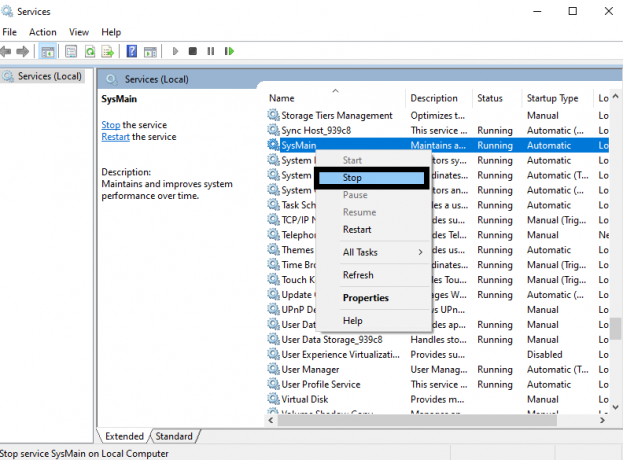
Огласи
- Сада поново кликните десним тастером миша и одаберите „Својства“.
- На картици „опште“ кликните падајући мени поред „Тип покретања“ и одаберите „Онемогућено“.
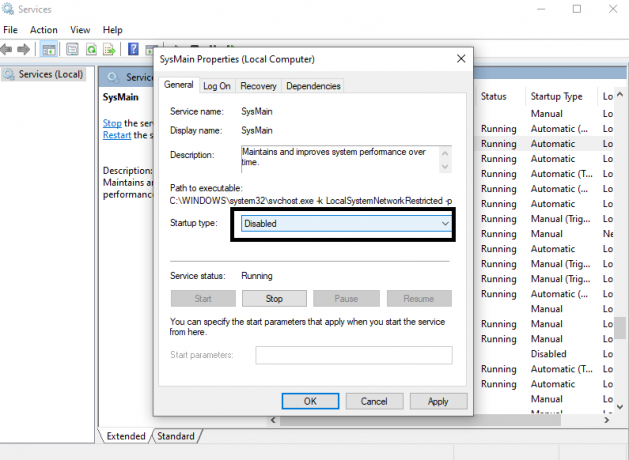
- Кликните на Аппли, а затим на Ок.
Можете чак користити и командну линију да бисте извршили операцију.
- Кликните на траку за претрагу и потражите „цомманд промпт“.
- Када се прикаже у резултатима, одаберите „Покрени као администратор“.
- У прозор наредбеног ретка унесите следећу команду, а затим притисните тастер Ентер.
сц зауставити “СисМаин” & сц цонфиг “СисМаин” старт = онемогућен
Огласи
Суперфетцх ради само као функција за оптимизацију система. Дакле, онемогућавање неће имати проблема са системом који добро ради. Али након што трајно онемогућите поступак, приметићете да вам треба пуно времена (више него обично) за учитавање. Ако и даље имате исте проблеме са кашњењем система који сте имали пре онемогућавања процеса Суперфетцх (Сисмаин), овај процес није разлог проблема. У том случају, требало би да га поново омогућите и пустите да настави да ради у позадини, што убрзава учитавање учесталих апликација. Да бисте га поново омогућили, отворите прозор услуга као што је поменуто у првом методу и поништите све промене које сте направили да бисте у потпуности онемогућили системски процес.
Ако желите поново да користите командну линију да бисте је омогућили, онда у прозор командне линије унесите следећу команду, а затим притисните тастер Ентер.
сц цонфиг “СисМаин” старт = ауто & сц старт “СисМаин”
100% искоришћеност диска је најчешћи разлог зашто неко можда жели да онемогући поступак Суперфетцх или Сисмаин. Извештено је да су многи корисници могли да се реше овог проблема са диском једноставним искључивањем Сисмаин процеса у својим системима. Ако наиђете на 100% искоришћеност диска чак и након онемогућавања системског процеса, требате размислити о надоградњи тврдог диска. Ако користите традиционални чврсти диск, надоградите на ССД. У данашње време ССД-ови су много јефтинији, а инсталирање Виндовс система на ССД-у чини ОС много бржим и оптимизованијим. Видећете и побољшања у погледу брзине преноса података што је један од главних узрока зашто се људи пре свега одлучују за ССД-ове.
Дакле, све је у вези са процесом Суперфетцх или Сисмаин система и како га онемогућити. Ако имате било каквих питања или питања у вези са овим чланком, коментаришите доле и јавићемо вам се. Такође, обавезно погледајте наше остале чланке о иПхоне савети и трикови,Андроид савети и трикови, Савети и трикови за рачунаре, и још много тога за корисније информације.


